windows10开始菜单图标异常怎么解决
时间:2016-05-20 来源:互联网 浏览量:
windows10出现了一些小故障,有些用户对win10还不是很了解所以不知道该怎么解决。比如windows10开始菜单图标异常怎么解决?下面就跟大家说说处理这个故障的方法。
windows10开始菜单图标异常的解决方法一:
1、按下“Win+x”组合键呼出系统快捷菜单,点击“命令提示符(管理员)”;
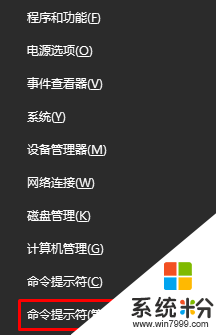
2、在命令提示符框中输入:findstr /C:"[SR] Cannot repair member file" %windir%\logs\cbs\cbs.log >"%userprofile%\Desktop\sfcdetails.txt" 按下回车键,命令完成后会在桌面生成一个名为“sfcdetails.txt”的文件,打开它,即可查看被破坏的文件;

3、打开此电脑—C盘—Windows目录,搜索被损坏系统文件的文件名,并记下被损坏系统文件的完整路径;
4、重新打开“命令提示符(管理员)”,首先键入:takeown /f 损坏系统文件的完整路径 ,接着键入:icacls 损坏系统文件的完整路径 /GRANT ADMINISTRATORS:F 以获取需要被替换的损坏的系统文件的完全访问权限。
5、从其他正常使用的Win10操作系统中复制对应文件到需要修复的电脑中,覆盖即可,
windows10开始菜单图标异常的解决方法二:
1、按下“Win+X”组合键呼出系统快捷菜单,点击“命令提示符(管理员)”;
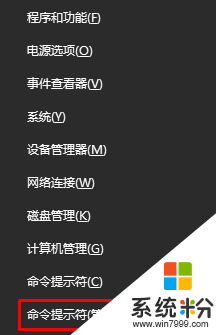
2、在命令提示符框中键入:dism /online /cleanup-image /restorehealth 按下回车键即可自动开始修复(需联网)。
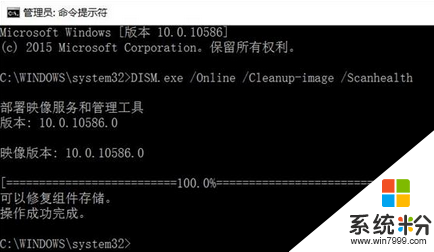
我要分享:
相关教程
- ·win10开始菜单没反应怎么办,win10开始菜单打不开的解决方法
- ·win10开始菜单无法运作怎么解决|win10开始菜单不能工作的解决方法
- ·win10 10074开始菜单打不开解决的方法有哪些 win10 10074开始菜单打不开怎么办
- ·Win10开始菜单上的磁贴可以自定义大小吗?开始菜单图标调小的方法
- ·win10磁贴怎么删除?win10删除开始菜单图标的方法!
- ·Win10桌面图标异常怎么办?轻松解决Win10桌面图标异常的方法!
- ·桌面文件放在d盘 Win10系统电脑怎么将所有桌面文件都保存到D盘
- ·管理员账户怎么登陆 Win10系统如何登录管理员账户
- ·电脑盖上后黑屏不能唤醒怎么办 win10黑屏睡眠后无法唤醒怎么办
- ·电脑上如何查看显卡配置 win10怎么查看电脑显卡配置
win10系统教程推荐
- 1 电脑快捷搜索键是哪个 win10搜索功能的快捷键是什么
- 2 win10系统老是卡死 win10电脑突然卡死怎么办
- 3 w10怎么进入bios界面快捷键 开机按什么键可以进入win10的bios
- 4电脑桌面图标变大怎么恢复正常 WIN10桌面图标突然变大了怎么办
- 5电脑简繁体转换快捷键 Win10自带输入法简繁体切换快捷键修改方法
- 6电脑怎么修复dns Win10 DNS设置异常怎么修复
- 7windows10激活wifi Win10如何连接wifi上网
- 8windows10儿童模式 Win10电脑的儿童模式设置步骤
- 9电脑定时开关机在哪里取消 win10怎么取消定时关机
- 10可以放在电脑桌面的备忘录 win10如何在桌面上放置备忘录
win10系统热门教程
- 1 windows10息屏时间 win10系统如何调整屏幕息屏时间
- 2 Win10任务栏文件资源管理器图标如何改? Win10任务栏文件资源管理器图标改的方法
- 3 Win10打不开图片该怎么办?win10图片不能打开的解决方法
- 4windows怎么打开安全中心 win10安全中心如何打开
- 5Win10可以玩守望先锋吗?小编给你解答
- 6win10休眠文件hiberfil.sys怎么删除,win10删除hiberfil.sys的方法
- 7电脑彩打怎么设置打印彩色 win10打印机彩色打印设置方法
- 8win10浏览器无法上网怎么回事,解决win10浏览器上不了网的方法
- 9Win10桌面图标变白该怎么办?桌面图标显示异常的处理方法!
- 10win10正式版怎么永久激活,win10正式版激活怎么做
最新win10教程
- 1 桌面文件放在d盘 Win10系统电脑怎么将所有桌面文件都保存到D盘
- 2 管理员账户怎么登陆 Win10系统如何登录管理员账户
- 3 电脑盖上后黑屏不能唤醒怎么办 win10黑屏睡眠后无法唤醒怎么办
- 4电脑上如何查看显卡配置 win10怎么查看电脑显卡配置
- 5电脑的网络在哪里打开 Win10网络发现设置在哪里
- 6怎么卸载电脑上的五笔输入法 Win10怎么关闭五笔输入法
- 7苹果笔记本做了win10系统,怎样恢复原系统 苹果电脑装了windows系统怎么办
- 8电脑快捷搜索键是哪个 win10搜索功能的快捷键是什么
- 9win10 锁屏 壁纸 win10锁屏壁纸设置技巧
- 10win10系统老是卡死 win10电脑突然卡死怎么办
